Brother プリンターが Windows 11 で動作しない
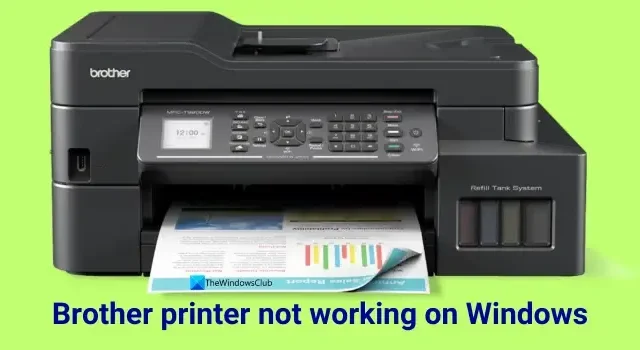
プリンターが期待どおりに動作せず、問題が発生する場合があります。 Brother プリンターの一部のユーザーは、Windows 11 でこのような問題に直面しています。Windows 11 で Brother プリンターが動作しない場合、このガイドには問題の解決に役立つ解決策が記載されています。
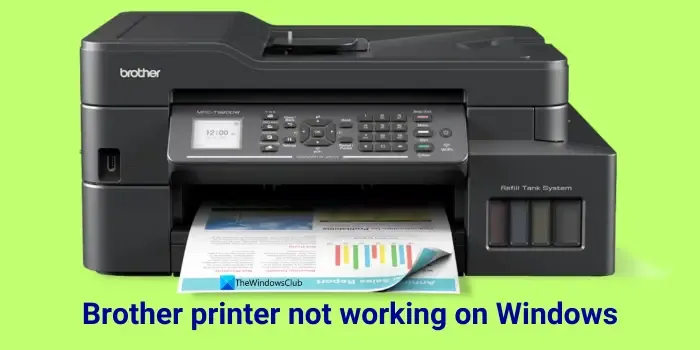
Brother プリンターが Windows 11 で動作しない
Brother プリンタを使用してドキュメントを印刷しようとして、Windows 11/10 で期待どおりに動作しない場合は、次の解決策を使用してエラーを修正できます。
- プリンターの状態を確認する
- プリンターのトラブルシューティングツールを実行する
- 接続タイプを変更する
- 他のプログラムから印刷してみる
- Brother プリンタードライバーを再インストールする
各方法の詳細を説明し、Windows 11 上の Brother プリンターの問題を解決しましょう。
1]プリンターの状態を確認する
プリンターが Windows 11 PC に正しく接続されていることを確認してください。また、Brother プリンターの画面をチェックして、その情報を確認してください。画面に何も表示されない場合、または何も表示されない場合は、いずれかのボタンを押してスリープ モードから復帰します。何らかのエラーが表示されている場合は、「プリンター ボタンを使用したトラブルシューティング」に進み、問題を解決してください。次に、プリンターを再起動し、プリンターが適切に動作し、ドキュメントを印刷しているかどうかを確認します。

マシンのトラブルシューティングを行った後、プリンターが正常に動作しているかどうかを確認します。そうでない場合は、印刷キューをクリアして、もう一度試してください。これを行うには、設定アプリを開き、[Bluetooth とデバイス]を選択し、[プリンターとスキャナー]をクリックします。そこにお使いの Brother プリンターがリストされています。クリックして。 [プリンター設定] で、[印刷キューを開く]を選択し、キューをクリアします。次に、印刷するドキュメントを開き、[印刷] オプションで正しいブラザー プリンターと正しい用紙サイズを選択し、[印刷] をクリックします。問題は解決するはずです。
2] プリンターのトラブルシューティングを実行します
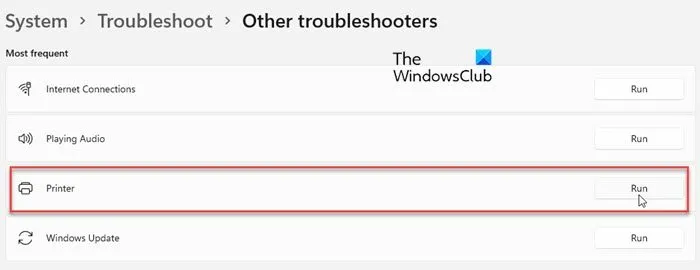
Windows 11 には、一般的な問題の解決に役立つ優れたトラブルシューティング ツールがいくつかあります。プリンターのトラブルシューティング ツールは、プリンターの問題の解決に役立ちます。設定アプリを開き、システム > トラブルシューティング > その他のトラブルシューティング ツールに移動します。プリンターのトラブルシューティング ツールを見つけて、その横にある[実行]ボタンをクリックします。問題が見つかるまで待ち、画面上のウィザードに従って問題の修正を選択します。
3] 接続タイプを変更する
場合によっては、プリンターと Windows 11 PC の接続方法に問題がある可能性があります。ブラザー プリンターを Windows 11 PC にワイヤレスで接続している場合は、インストール ボックスに同梱されている USB ケーブルを使用して接続します。すでに USB ケーブルを使用して接続している場合は、ポートを変更するか、オプションがある場合はワイヤレスで接続します。
4] 他のプログラムから印刷してみる
上記の方法を実行しても印刷できない場合は、別のプログラムで別のドキュメントを開いて、ブラザー プリンターを使用して印刷してみてください。印刷が正常に行われる場合は、使用しているプログラムが問題の原因であるはずです。プログラムを変更し、文書を別の形式に変換し、専用プログラムから印刷します。
5] Brother プリンタードライバーを再インストールします
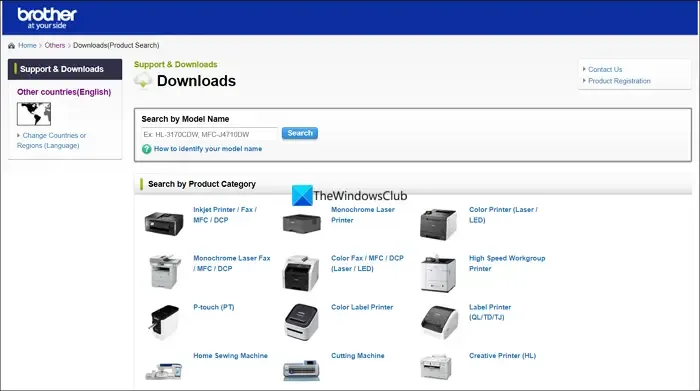
Windows 11 でブラザー プリンターで問題が解決しない場合は、プリンター ドライバーをアンインストールし、ブラザー公式 Web サイトからダウンロードした後、再インストールしてください。 Brother Utilities プログラムがインストールされている場合は、それを開いて [ツール] を選択します。 [ツール] オプションで [アンインストール] を選択し、Brother プリンタ ソフトウェアとドライバーをアンインストールします。次に、ブラザーの公式サポートWeb サイトにアクセスし、お使いのデバイスに適したプリンタードライバーをダウンロードしてインストールします。
Brother プリンターを Windows 11 で動作させるにはどうすればよいですか?
Windows 11 は、デフォルトで、Brother プリンターを含むすべてのプリンター ブランドをサポートします。適切なドライバーを用意し、プリンターに付属の必要なソフトウェアをインストールして、正しく設定する必要があります。ドキュメントを印刷するときに、印刷オプションで Brother プリンターを選択して使用できます。
Brother プリンターが接続されているのに印刷できないのはなぜですか?
ブラザーのプリンターを接続しても文書が印刷されない場合があります。印刷オプションで正しいプリンターを選択していること、プリンターが正しく接続されているかどうか、紙詰まりやプリントヘッドの障害物がないかどうかなどを確認する必要があります。それでも問題が解決しない場合は、上記の方法に従ってください。問題を解決するには。


コメントを残す